Wissenswertes über Spotify PC Vs Mobile App
Es kann leichte Unterschiede zwischen geben Spotify PC vs. Handy App Wenn es um versteckte Funktionen geht, die Sie tun können, ist es wichtig, wenn es um gemeinsame Funktionen geht, beide Versionen werden sie sicherlich haben. Der einzige große Unterschied ist der Gerätetyp, der beim Streaming verwendet wird. Einige würden ein Telefon benutzen und andere würden Computer oder Laptops wählen. Um leicht zu verstehen, welche besser steht, zeige ich Ihnen im Folgenden, was diese beiden Versionen anhand wichtiger Aspekte haben.
Inhaltsverzeichnis Teil 1. Funktionen von Spotify Desktop und Mobile VersionTeil 2. Was ist der Unterschied zwischen Spotify Desktop und MobileTeil 3. So laden Sie Spotify Music von der Desktop-App und der mobilen App herunterTeil 4. Fazit
Teil 1. Funktionen von Spotify Desktop und Mobile Version
Lassen Sie uns bei der Auswahl der Version, von der Sie am meisten profitieren, einen detaillierten Vergleich zwischen der Spotify-PC- und der mobilen Anwendung anhand der Funktionen jeder Version und der Dienste, die sie für die Benutzer bieten können, durchführen. Zuvor finden Sie unten eine kurze Beschreibung von Spotify PC vs. Mobile App.
Was ist die mobile Spotify-App?
Um sicherzustellen, dass Benutzer die Musik einfacher und bequemer streamen können, hat Spotify eine Version der Anwendung veröffentlicht, die auf Mobiltelefonen installiert werden kann. Das heißt, das Streamen von Musik kann gleichzeitig mit dem Durchsuchen von Anwendungen auf Ihrem Telefon erfolgen.
Durch die Veröffentlichung dieser Version ist der Zugriff auf Musik überall möglich, wann immer Sie wollen und wo immer Sie sind. Da Mobiltelefone immer von Menschen mitgebracht werden, ist Spotify auch tragbar geworden. Spotify unterstützt iOS- und Android-Geräte, von denen Sie es herunterladen können Appstore oder Google Play Store.
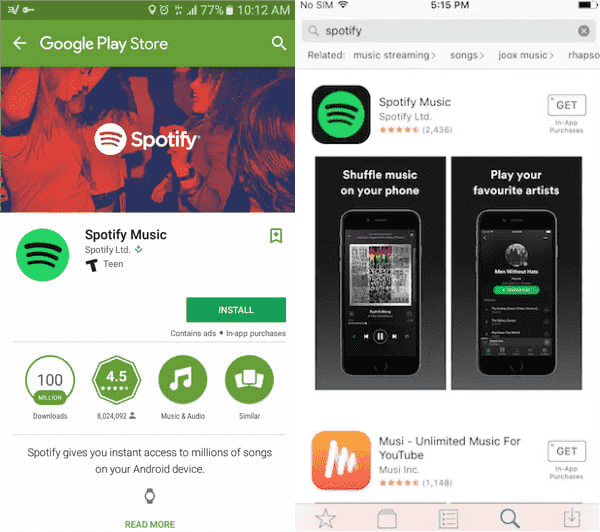
Was ist die Spotify Desktop-App?
Die Desktop-Version von Spotify wird auf Computern installiert. Egal, ob es sich um Mac oder Windows handelt, Sie können diese Anwendung aus dem App Store herunterladen. Die Spotify-Desktop-App ist besonders empfehlenswert, wenn Sie beim Musikhören eher einen Computer als ein Mobiltelefon verwenden. Es ist viel besser, eine solche Anwendung zu bekommen, als den Webplayer zu verwenden. Schließlich kann diese Version einige versteckte Funktionen haben, die Sie in der mobilen Version nicht finden können.
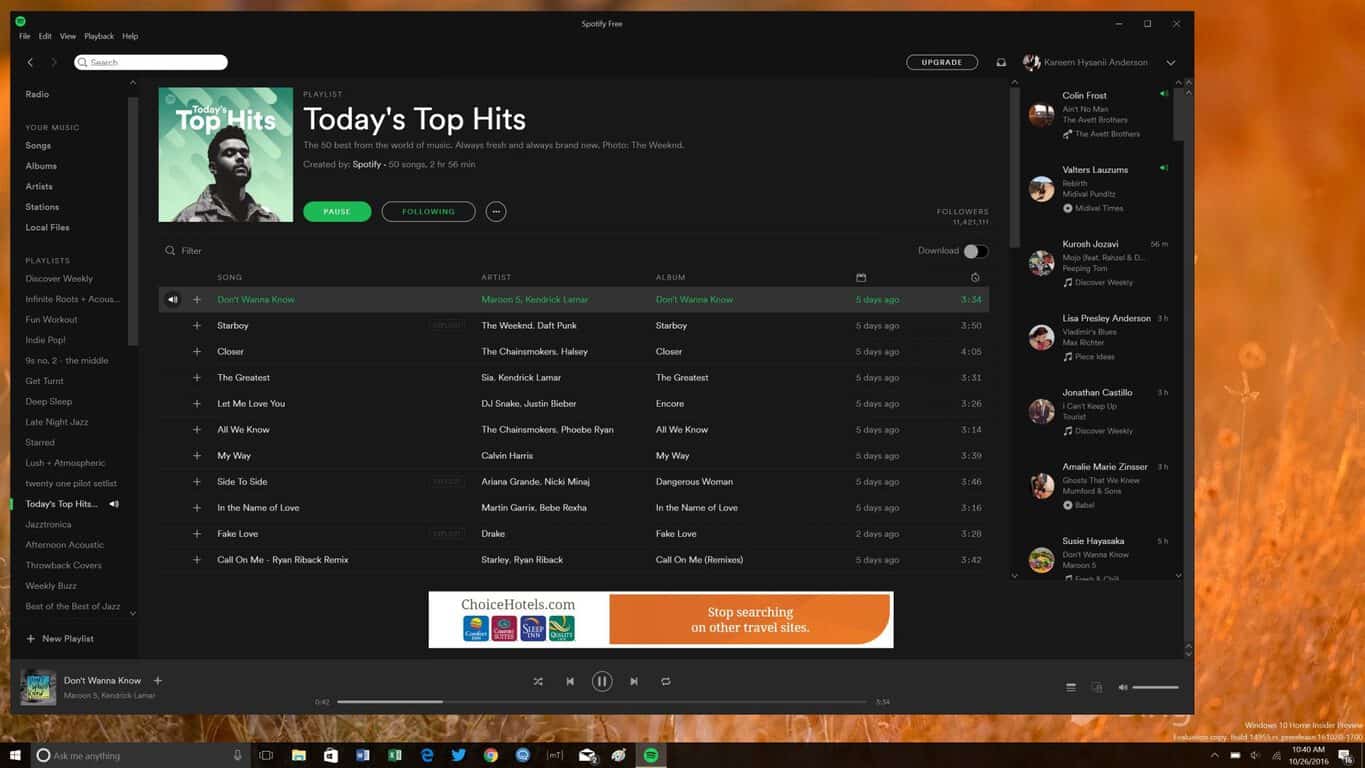
Funktionen von Spotify und Mobile App
Um zu sehen, was die Spotify-PC-App wirklich von der mobilen App in Bezug auf Funktionen unterscheidet. Schauen wir uns jede ihrer Funktionen an. Nachfolgend sind die gemeinsamen Funktionen aufgeführt, die Sie in beiden Versionen ausführen können.
Private Sitzung
Die Private Session-Funktion von Spotify ermöglicht es Ihnen, eine private Hörzeit zu genießen, bei der nur Ihre ausgewählten Songs heimlich abgespielt werden. Das heißt, diese Funktion gibt Ihnen das Recht, Ihre Aktivitäten zu verbergen, ohne dass Spotify es weiß. Sie können sich auch von Spotify ausruhen, indem Sie Musikvorschläge zum Streamen geben.
Vorschau des Hörverlaufs
Beide Versionen können Ihnen eine Vorschau Ihres Hörverlaufs anzeigen. Sie unterscheiden sich nur dahingehend, dass Sie in der mobilen Anwendung die Wiedergabelisten und Alben sehen können, die Sie gerade gestreamt haben, während in der Desktop-Version alle einzelnen Titel zu sehen sind.
Titelbild bearbeiten
Wenn es Ihnen nichts ausmacht, dass das Titelbild angezeigt wird, wenn eine bestimmte Wiedergabeliste abgespielt wird, können Sie Spotify einfach das Foto für Sie auswählen lassen. Aber wenn Sie davon gestört werden, können Sie sowohl mit Desktop- als auch mit mobilen Apps das Titelbild nach Ihren Wünschen bearbeiten.
Playlists teilen
Das Teilen von Wiedergabelisten oder beliebigen Alben, die Sie lieben, ist möglich, wenn Sie beide Versionen verwenden. Sie können zwischen E-Mail oder Messenger wählen. Beide Methoden sind über die Drag-and-Drop-Methode wirksam. Sobald das Teilen von Musik erfolgreich war, erhält Ihr Freund einen Link zu dem spezifischen Titel, den Sie geteilt haben.
Liedtext angezeigt
Die meisten von uns lieben es, Musik zu streamen, während sie selbst die Texte singen. Spotify-Desktop- und mobile App-Versionen unterstützen die Liedtextansicht, sodass Benutzer zur gespielten Musik mitsingen können.
Gute Audioqualität
Beide Versionen der Spotify-Anwendung können den Benutzern eine hohe Qualität des Musik-Streamings garantieren. Dies wird durch die Klangqualität von Wiedergabelisten und Alben ermöglicht, die über die Plattform gestreamt werden.
Erstellen Sie Ihre eigenen Playlists
Wenn Sie eine der beiden Versionen verwenden, können Sie beliebig viele Wiedergabelisten erstellen. Sie können die Liste der in jeder Wiedergabeliste gespeicherten Titel anpassen, wobei alle Ihre Favoriten unbegrenzt darin platziert werden können.
Offline-Hördienst
Offline-Hören ist eine großartige Funktion von Spotify. Es ermöglicht Benutzern, Songs herunterzuladen und sie anzuhören, wenn sie offline sind. Unabhängig davon, ob es sich um die PC-Version oder die mobile Version von Spotify handelt, müssen Sie sich auf einem befinden Spotify Premium-Plan Titel zum Offline-Hören herunterzuladen.
Teil 2. Was ist der Unterschied zwischen Spotify Desktop und Mobile
Einige der ähnlichen Funktionen zwischen Spotify PC und mobiler App sind in der vorherigen Diskussion aufgeführt. Dies sind nur einige davon, aber es gibt sicherlich noch mehr zu entdecken. Wenn Sie beide Versionen bereits ausprobiert haben, müssen Sie die geringfügigen Unterschiede zwischen den beiden erlebt haben, sodass Sie sich sicherlich auf das beziehen können, was im Folgenden behandelt wird. Aber für diejenigen, die überhaupt keine Ahnung haben, sehen Sie sich die Liste der Funktionen unten an und versuchen Sie, Spotify PC und mobile App zu vergleichen.
Digitale Sprachassistenten
Der erste Unterschied zwischen Spotify PC und mobiler App ist der Sprachassistent. Die Spotify-App verfügt über einen integrierten Sprachassistenten, und Sie können die Worte „Hey Spotify“ sprechen, um den Assistenten auszulösen. Der Spotify-Sprachassistent hat nicht so viele Funktionen wie andere Sprachassistenten (wie Siri und Alexa). Was es bietet, sind einige grundlegende Sprachsteuerungen über Ihre Spotify-App. Dies wird meistens verwendet, wenn Sie nach einem bestimmten Song suchen, der abgespielt werden soll. Anstatt zu tippen, können Sie die Suchtaste gedrückt halten und den spezifischen Songtitel sagen, den Sie streamen möchten. Der Spotify-Sprachassistent ist jedoch ab sofort nur auf mobilen Geräten wie Android und iOS verfügbar.
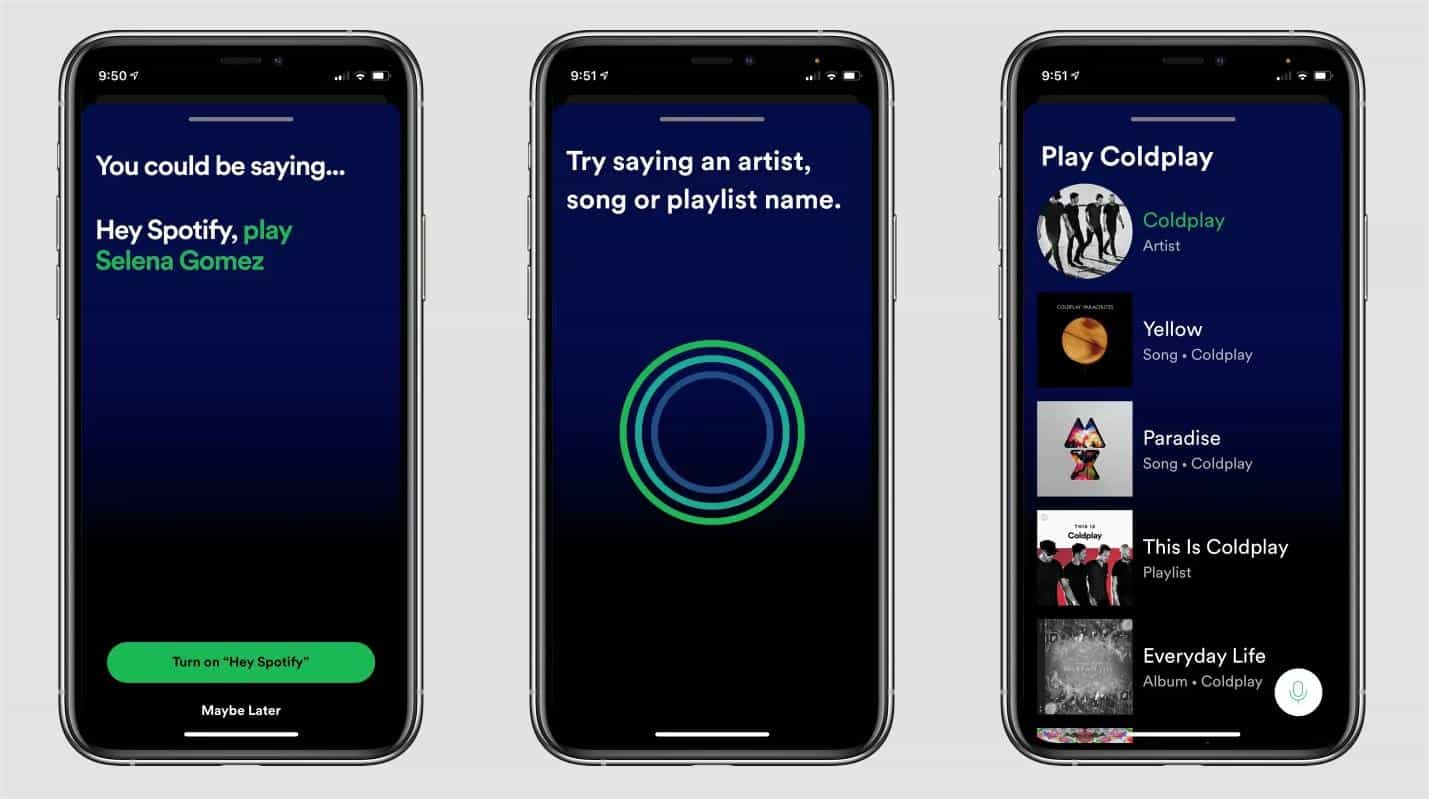
Auto-Streaming
Einer der Unterschiede zwischen der Spotify-PC-App und der mobilen App ist die Car-Streaming-Funktion. Leider kann Car Streaming nur in mobilen Anwendungen genutzt werden. Dies ist in der Desktop-Version nicht verfügbar. Wenn Sie also Ihre Favoriten auf Ihrem Auto abspielen möchten, müssen Sie stattdessen zur Verwendung der mobilen App wechseln. Alles, was Sie tun müssen, ist, Ihr Spotify-Konto mit Google Maps zu verknüpfen, dann ist alles gut.
Geteilte Wiedergabeliste
Mit Spotify können Sie und Ihr Freund eine gemeinsame Wiedergabeliste mit den Titeln erstellen, die Sie beide normalerweise streamen. Sie können beide Zugriff haben und jeder von Ihnen kann dies mit Ihren Mobiltelefonen löschen.
Freund Aktivität
Die Funktion speziell für Freundesaktivitäten kann über die Desktop-Anwendung aktiviert werden. Über diese Funktion können Sie die neuesten Playlists und Musik sehen, die Ihre Freunde in letzter Zeit mögen. Dies ist besonders gut, wenn Sie versuchen, neue Genres zu entdecken, die Sie sich anhören können. Gehen Sie einfach zu den Spotify-Einstellungen, um diese Funktion zu aktivieren.
Erstellung von Playlist-Ordnern
Einige Benutzer haben sehr umfangreiche Wiedergabelisten, die unorganisiert erscheinen, wenn sie nicht einfach gruppiert sind. Mit Hilfe der Desktop-Version können Benutzer mit einer solchen Sammlung ihre eigenen Wiedergabelisten nach Ordnern organisieren. Dies wird Ihnen helfen, Ihre gewünschte Wiedergabeliste zum Streamen leicht zu finden.
Zusammenfassend können Sie die Funktion „Friend Activity“ und „Playlists Folders“ in der Spotify-Desktop-Version genießen, während Sie die Funktionen von Blend, Equalizer, Car Streaming, Voice Assistants und Group Session in der mobilen Spotify-Anwendung nutzen können.
Teil 3. So laden Sie Spotify Music von der Desktop-App und der mobilen App herunter
Die wichtigsten Ähnlichkeiten und Unterschiede zwischen der Spotify-PC-App und der mobilen App wurden alle oben besprochen, sodass Sie jetzt wahrscheinlich wissen, welche Sie zum Streamen von Musik verwenden sollten. Wenn Sie über das Herunterladen von Songs sprechen, können Sie in beiden Versionen dasselbe tun, solange Sie Spotify Premium abonniert haben.
Sie müssen jedoch wissen, dass das Hören Ihrer Favoriten auf die Grenzen der Plattform selbst beschränkt ist. Dies liegt hauptsächlich an DRM, das in die Dateien verschlüsselt ist. Wenn Sie sich dessen bewusst sind, fragen Sie sich wahrscheinlich, ob es eine alternative Möglichkeit gibt, die Songs ohne Einschränkungen beim Abspielen herunterzuladen.
Um Ihnen bei der Beantwortung dieser Bedenken zu helfen, sollten Sie verwenden AMusicSoft Spotify Music Converter, das ist die Bester Spotify-Musikkonverter um jeden gewünschten Titel herunterzuladen. Alles, was Sie tun müssen, ist, diese Anwendung offiziell zu erhalten und auf Ihrem Gerät zu installieren. Danach können Sie die Dateien in ein Format konvertieren, das auf jedem Gerät zugänglich ist. Zu den unterstützten Formaten, die Sie von dieser Anwendung erhalten können, gehören MP3, WAV, AAC, FLAC, AC3 und M4A. Dies bedeutet, dass Sie sicherlich jeden Musikplayer zum Abspielen der Musik verwenden dürfen. Du kannst sogar Genießen Sie die Spotify-Songs offline, auch ohne die Anwendung selbst.
Mehr über AMusicSoft Spotify Music Converter, es hat eine 5x schnellere Arbeitsgeschwindigkeit, sodass alles in kürzester Zeit erledigt ist. Außerdem sind die Ergebnisse definitiv von guter Audioqualität. Die Verwendung des Tools selbst ist sehr einfach und unkompliziert. Folgen Sie der nachstehenden Schritt-für-Schritt-Anleitung und lernen Sie, wie Sie AMusicSoft perfekt verwenden.
- Beginnen Sie mit dem Herunterladen der Anwendung von der AMusicSoft-Website. Tippen Sie auf die Schaltfläche Herunterladen, sobald Sie sie unter Spotify Music Converter. Installieren Sie die Anwendung direkt danach.
Kostenlos herunterladen Kostenlos herunterladen
- Gehen Sie jetzt zu Ihrer Musikbibliothek und kopieren Sie den Link der gewünschten Songs. Fügen Sie diese anschließend in den Musikkonverter ein.

- Wählen Sie ein Ausgabeformat aus der Liste der unterstützten Formate und stellen Sie sicher, dass am Ende des Vorgangs ein Zielordner bereitsteht.

- Wählen Sie dann die Schaltfläche Konvertieren und warten Sie, bis der Vorgang abgeschlossen ist.

- Wenn dies bereits geschehen ist, laden Sie die resultierenden Dateien von der Registerkarte Konvertiert herunter.
Teil 4. Fazit
Sie haben sicherlich eine großartige und detaillierte Beschreibung zwischen Spotify PC und Mobile gesehen. Kurz gesagt, die mobile App bietet Ihnen die Leichtigkeit und Bequemlichkeit beim Streamen von Musik, da sie tragbarer ist als jedes andere Gadget. Die Desktop-App hingegen ist zuverlässiger zu verwenden, wenn Sie mehr Zeit mit Ihrem Computer als mit dem Mobiltelefon verbringen.
Es liegt nun an Ihnen, welche Sie beim Hören Ihrer Favoriten verwenden möchten. Wenn es darum geht, die Tracks herunterzuladen, ist es immer am besten, sie zu verwenden AMusicSoft Spotify Music Converter. Mit Hilfe dieses Tools können Sie definitiv eine dauerhafte Kopie Ihrer Favoriten erhalten und sie jederzeit frei genießen.
Menschen Auch Lesen
- Einfache Möglichkeit, einen Song von Spotify zu TikTok hinzuzufügen
- Tipps zum Genießen von Spotify auf Squeezebox
- „Können Sie Spotify auf Alexa abspielen“ – Die vollständige Anleitung
- Spotify Free vs. Premium: Sollten Sie für das Upgrade bezahlen?
- Wie kann man Spotify auf Twitch abspielen?
- Wie spielt man Spotify auf dem Switch als Hintergrundmusik ab?
- Synchronisieren Sie Spotify mit dem iPod auf die einfachste Weise
- Joox VS Spotify: Welches ist das Beste?
Robert Fabry ist ein begeisterter Blogger und Technik-Enthusiast. Vielleicht kann er Sie mit ein paar Tipps anstecken. Außerdem hat er eine Leidenschaft für Musik und hat zu diesen Themen für AMusicSoft geschrieben.